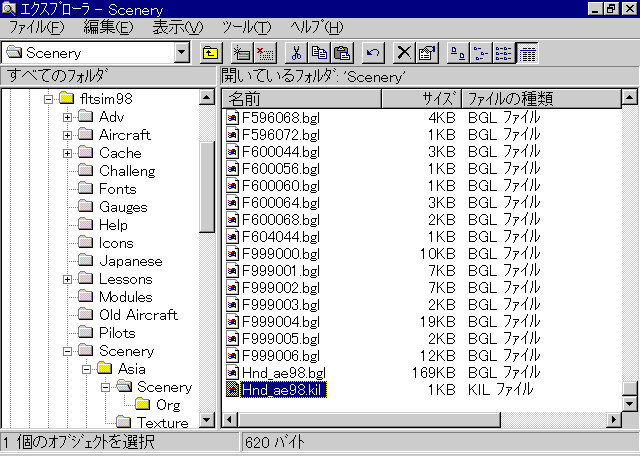
ダウンロードしたファイルを「WinZip」や「Lhasa」などのツールを使用してテンポラリーフォルダーに復元し、拡張子がBGLのファイルはシナリーファイル本体ですので\Scenery\Asia\Sceneryのサブフォルダーに、HND_AE98.KILというFS98-ASIAのシナリーの中の羽田空港シナリーとの重複部分を削除するKILファイルも同じくをコピーします。
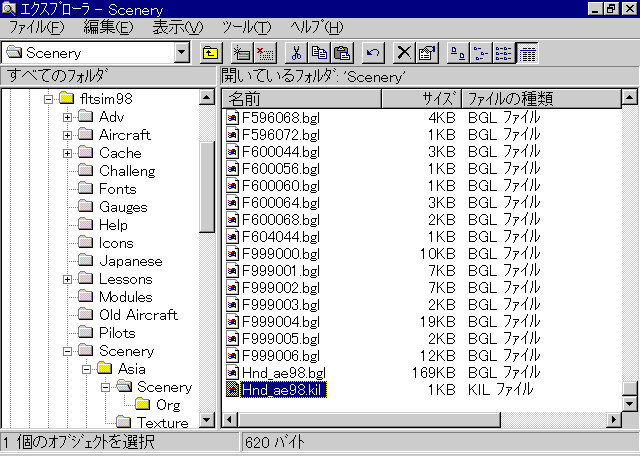
拡張子がR8などのテキスチャーファイル(どのファイルがテキスチャーであるかはドキュメントファイルに記載されています。)は\Scenery\Asia\Textureにコピーします。また、この羽田シナリーの場合はMS-JAPANのテキスチャーを使用していますのでFS6-ASIAのテキスチャーをMS-JAPANのテキスチャーにコンバートするためのファイルFS98.BATを\Scenery\Asia\Texture\にコピーして実行します。
C:
+--Program Files
+--Microsoft Gmanes
+--Flight Simulator
+--Scenery
| +--Asia
| +--Scnery
| +--Texture
+--Texture
次に、KILファイルにより重複部分を削除するプログラムSCKILLをインストールします。
SCKILLは村上 卓弥
氏が作成したフリーソフトウェアで、シナリーのうちKILファイルで指定したオブジェクトなどを北緯0度、東経0度の地点に移動させて、表示させないようにするプログラムです。SCKILL10.EXEを実行しますと解凍先(復元)フォルダーを問い合わせてきますので、今後のこともありますのでC:\SCKILLというフォルダーを作成します。
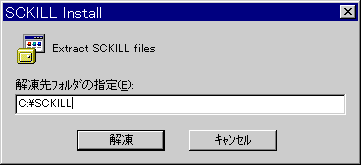
SCKILLを実行する前にターゲットとなるシナリーファイルをパッチプログラムの場合と同様にバックアップしておくことをおすすめします。この場合ターゲットとなるのはF524265.BGLです。その後、先ほど\Scenery\Asia\Scnery\にコピーしたHND_AE98.KILをエクスプローラーで実行します。拡張子による関連づけをSCKILLにしておくとよいでしょう。
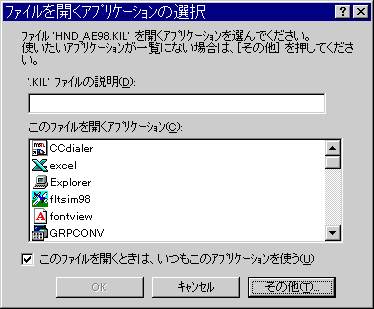
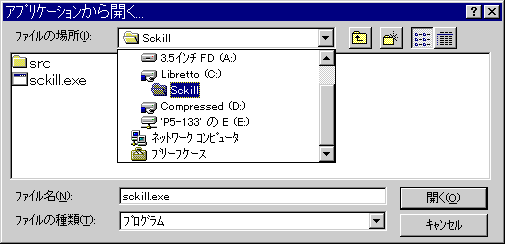
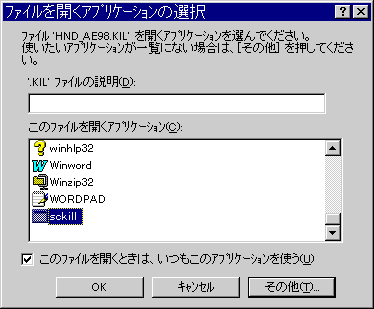
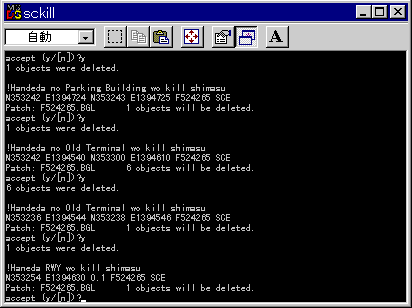
シナリーのすべてを表示させるためにはシナリーの複雑さを「非常に複雑」と設定して下さい。
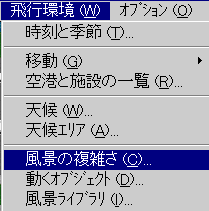

シナリー作成プログラムのAirportで作成されたシナリー用のテキスチャーは多くのシナリーで共用されますので、FS98のTextureのフォルダーにコピーして下さい。 また、SCKILLのかわりにソフトウェア内部で重複する部分を除外するExcluedeファイルを用いたシナリーもありますのでこのシナリーは別のフォルダーにインストールします。FS98-ASIAのフォルダーに例えばPJCCのサブフォルダーを設けてそれぞれSceneryとTextureのサブフォルダーも設けて上記のシナリーと同様にインストールします。
C:
+--Program Files
+--Microsoft Gmanes
+--Flight Simulator
+--Scenery
| +--Asia
| +--Scnery
| +--Texture
| +--PJCC
| +--Scenery
| +--Texture
+--Texture
そして、シナリーをインストールしたフォルダーをFS98に追加します。メニューバーから「飛行環境」「風景ライブラリ」を選択し、「ファイル」を「追加」します。
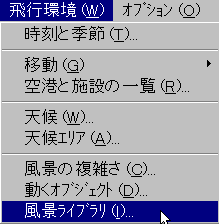
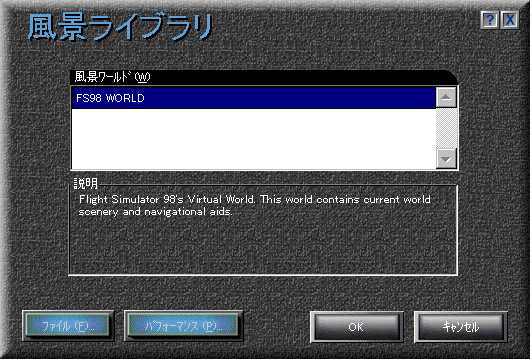



上の図のように「風景エリアパス」「タイトル」「種類」「レイヤ」と指定し。「風景エリアアクティブ」にチェックを入れます。この中で「レイヤ」とはシナリーを読み込む順番の設定で、番号が若いほど先にFS98で読み込まれ優先度が高くなります。
![]() INTERCRAFT HOME PAGE
INTERCRAFT HOME PAGE
インタークラフトのホームページはこちらです。
| Top Page | English | Outline | Scenery | Texture | Macro | Tips & Link | BBS | PJAG | FLIGHT INFO |